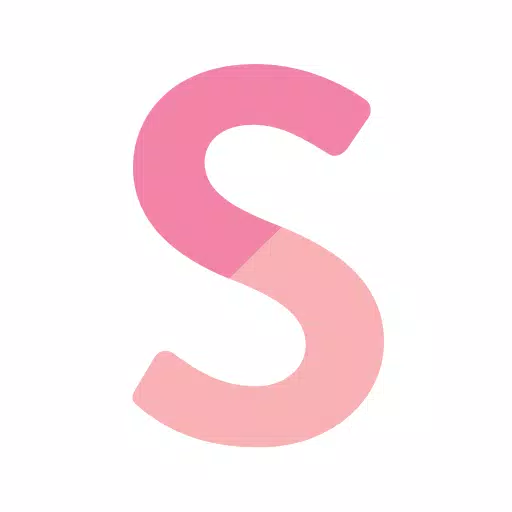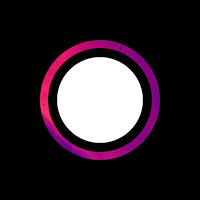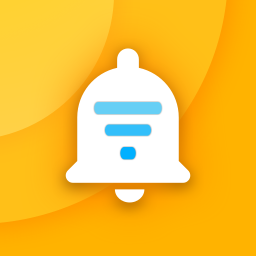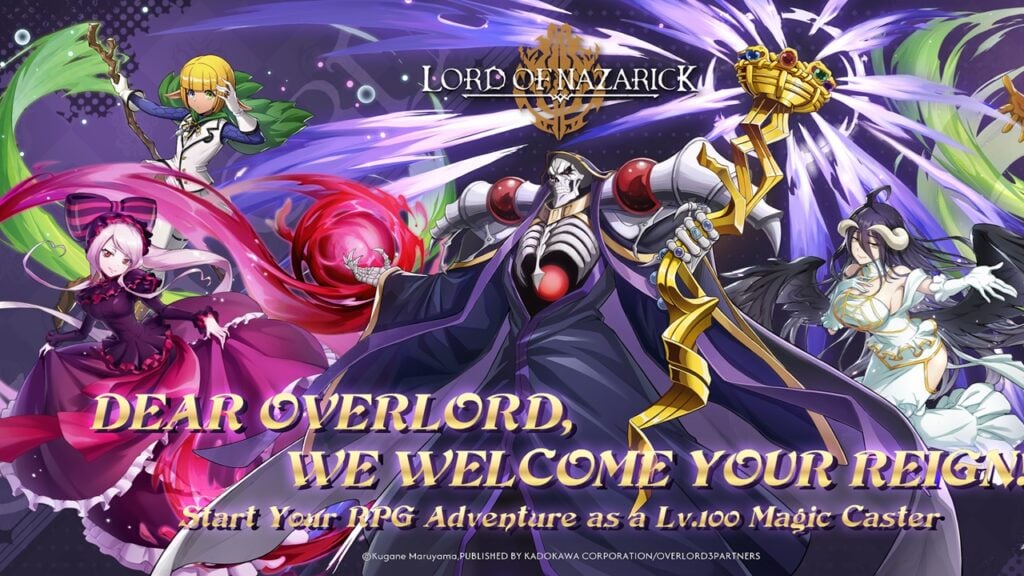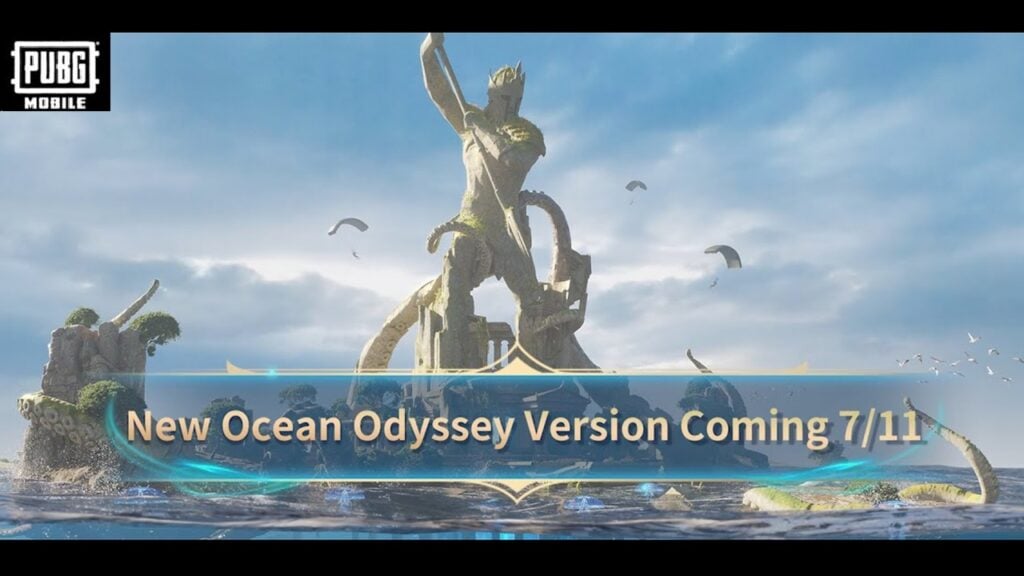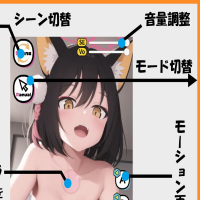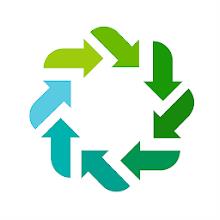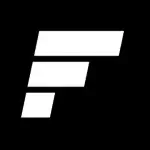Pierwsze konto Minecraft: desperackie zanurzenie się w głębiny
Nawet po wielu latach Minecraft nadal prowadzi paczkę wśród gier z piaskownicą. Dzięki niekończącym się podróżom, dynamicznym generowaniu świata i solidnym trybie wieloosobowym oferuje nieograniczone możliwości kreatywności. Zanurzmy się w początkowe kroki, aby rozpocząć przygodę w tej kultowej grze.
Spis treści
- Tworzenie konta Minecraft
- Jak rozpocząć podróż
- PC (Windows, MacOS, Linux)
- Xbox i PlayStation
- Urządzenia mobilne (iOS, Android)
- Jak wyjść z Minecraft
Tworzenie konta Minecraft
Aby rozpocząć podróż Minecraft, musisz utworzyć konto Microsoft, które służy do logowania się do gry. Udaj się na oficjalną stronę internetową Minecraft i zlokalizuj przycisk „Zagadaj” w prawym górnym rogu. Kliknij go, a zostaniesz poproszony o utworzenie nowego konta.
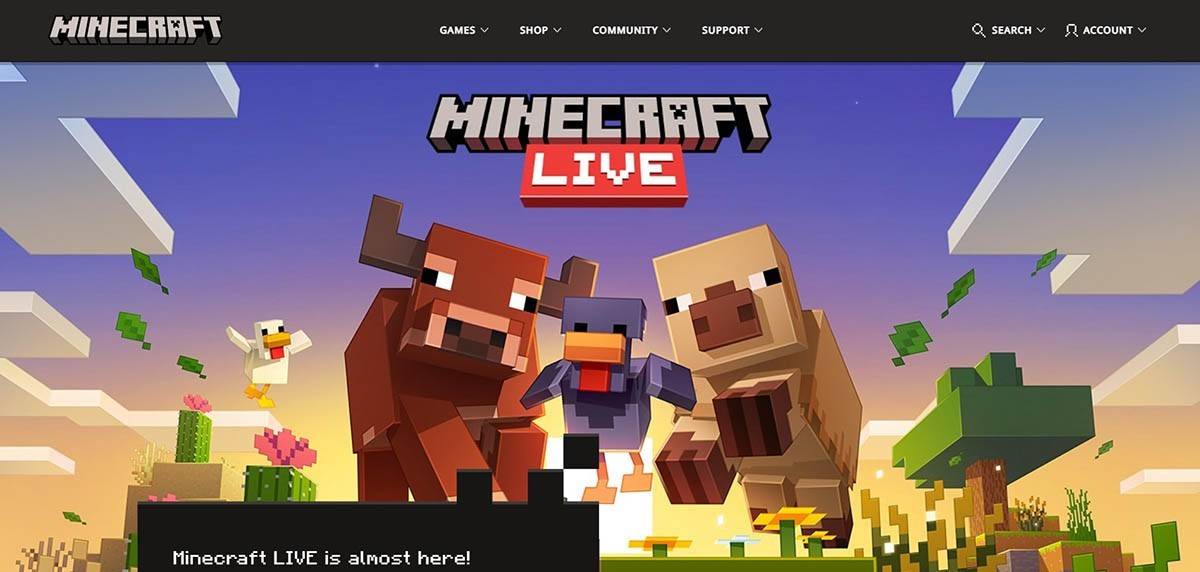 Zdjęcie: Minecraft.net
Zdjęcie: Minecraft.net
Wprowadź swój adres e -mail i utwórz mocne hasło do konta Minecraft. Wybierz unikalną nazwę użytkownika; Jeśli jest już zabrany, system zasugeruje alternatywy.
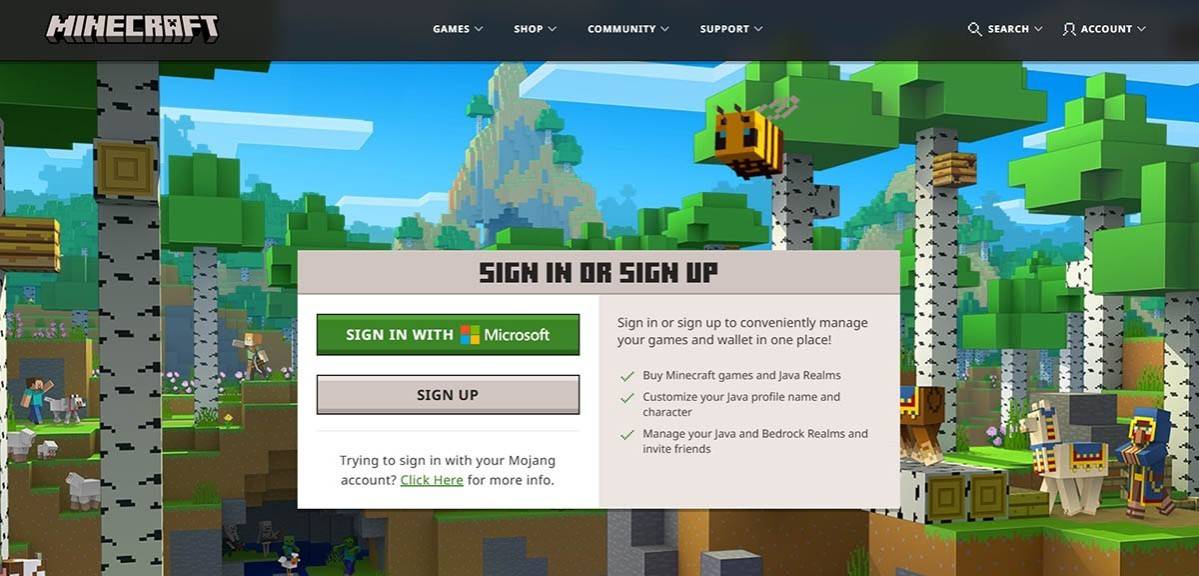 Zdjęcie: Minecraft.net
Zdjęcie: Minecraft.net
Po skonfigurowaniu konta potwierdź swój adres e -mail, wprowadzając kod weryfikacyjny wysłany do wiadomości e -mail. Jeśli nie widzisz e -maila, sprawdź folder „Spam”. Po zweryfikowaniu Twój profil jest powiązany z konto Microsoft i możesz dokonać zakupu gry, jeśli jeszcze tego nie zrobiłeś. Wybierz preferowaną wersję ze sklepu na stronie internetowej i postępuj zgodnie z instrukcjami, aby zakończyć zakup.
Jak rozpocząć podróż
PC (Windows, MacOS, Linux)
Na PC masz dwie główne wersje Minecraft: Java Edition i Bedrock Edition. Java Edition jest kompatybilna z systemem Windows, MacOS i Linux i można ją pobrać z oficjalnej strony Minecraft. Po zainstalowaniu uruchamiania zaloguj się do konta Microsoft lub Mojang i wybierz wersję gry, w którą chcesz zagrać.
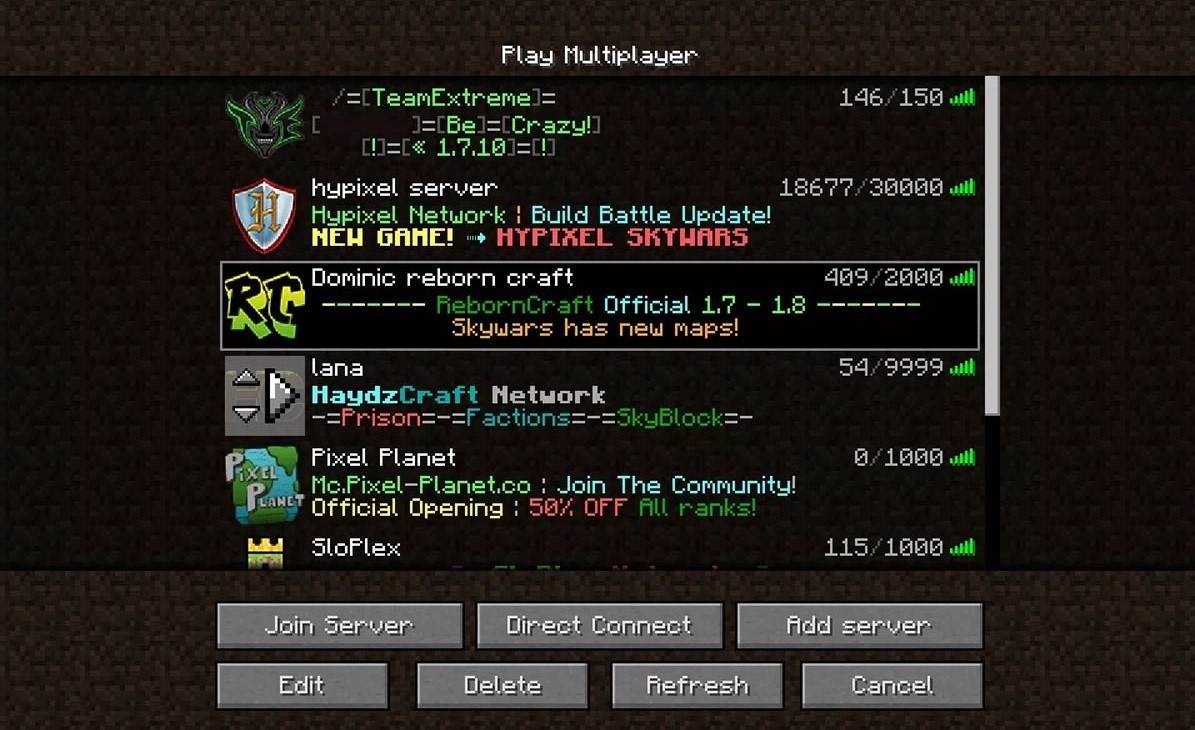 Zdjęcie: aiophotoz.com
Zdjęcie: aiophotoz.com
Po pierwszej premiery zostaniesz poproszony o zalogowanie się za pomocą poświadczeń konta Microsoft. Jeśli grasz solo, kliknij przycisk „Utwórz nowy świat”. Następnie uzyskasz dostęp do menu Ustawienia Świata, w którym możesz wybrać tryb „przetrwania” dla klasycznego doświadczenia lub tryb „kreatywny” dla nieograniczonych zasobów.
W przypadku trybu wieloosobowego przejdź do sekcji „Odtwarzaj” w menu głównym i wybierz kartę „Servers”. Tutaj możesz dołączyć do serwera publicznego lub wprowadzić adres IP prywatnego serwera, jeśli masz zaproszenie. Aby grać z przyjaciółmi na tym samym świecie, tworzyć lub załadować świat, a następnie włącz funkcję wieloosobowej w ustawieniach.
Xbox i PlayStation
Na konsolach Xbox (w tym Xbox 360, Xbox One i Xbox Series X/S) pobierz Minecraft ze sklepu Microsoft. Po instalacji uruchom grę z ekranu głównego konsoli i zaloguj się za pomocą konta Microsoft, aby zsynchronizować swoje osiągnięcia i zakupy.
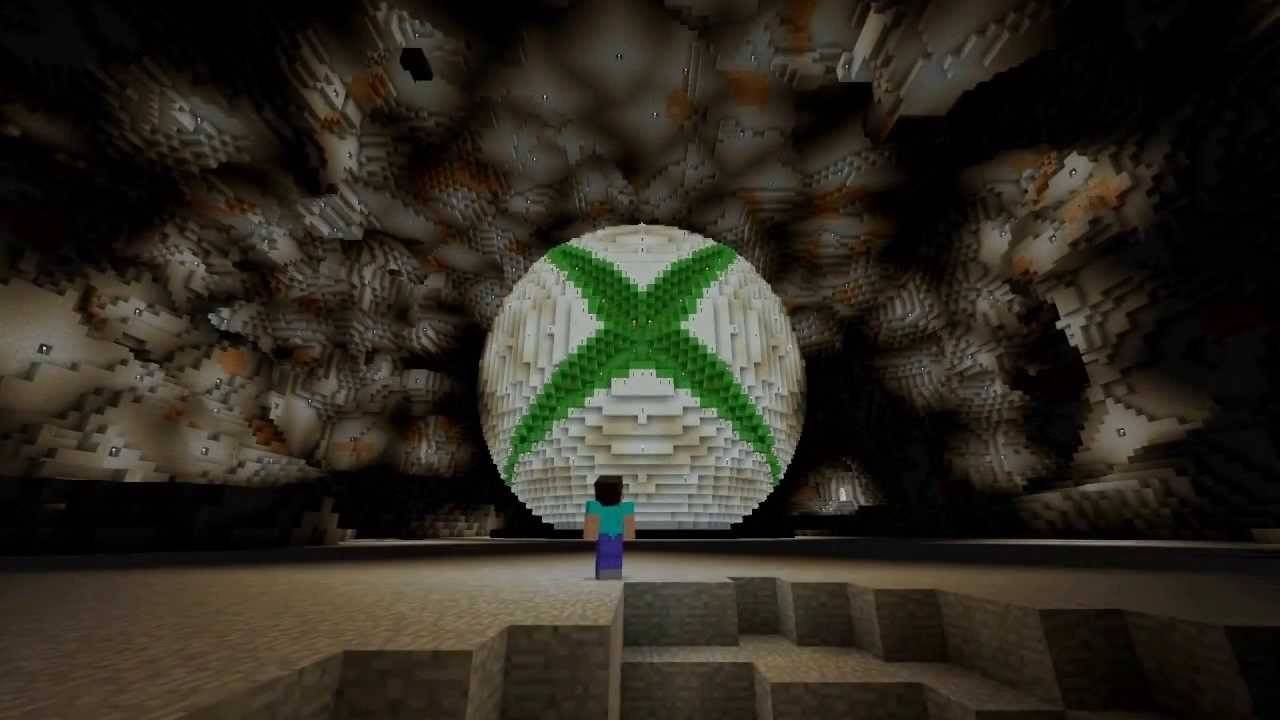 Zdjęcie: youtube.com
Zdjęcie: youtube.com
Minecraft jest również dostępny na PlayStation 3, PlayStation 4 i PlayStation 5. Kupuj i pobierz go przez sklep PlayStation, a następnie uruchom z ekranu głównego konsoli. Zaloguj się za pomocą konta Microsoft, aby umożliwić odtwarzanie międzyplatformowe.
Urządzenia mobilne (iOS, Android)
W przypadku urządzeń mobilnych kup Minecraft za pośrednictwem App Store na iOS lub Google Play na Android. Po instalacji zaloguj się z kontem Microsoft, aby uzyskać dostęp do gry. Wersja mobilna obsługuje zabawę międzyplatformową z innymi urządzeniami.
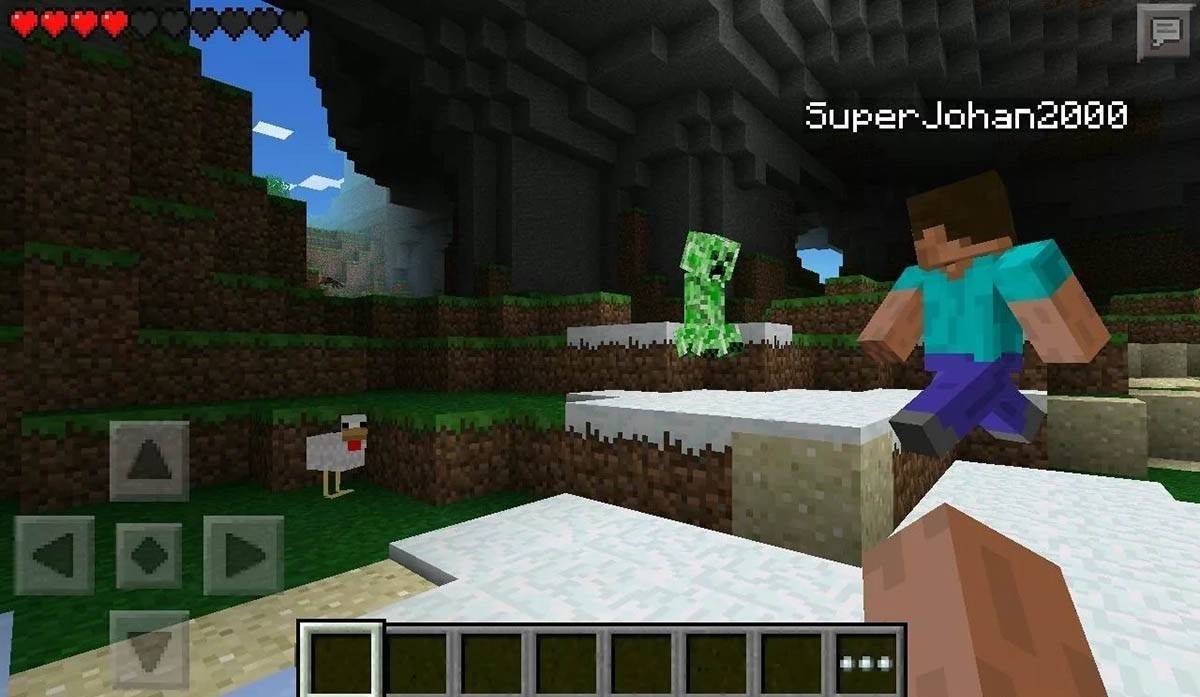 Zdjęcie: Storage.googleapis.com
Zdjęcie: Storage.googleapis.com
Warto zauważyć, że Edition Bedrock obsługuje grę międzyplatformową na wszystkich wymienionych urządzeniach, umożliwiając graczom łączenie się niezależnie od platformy. Java Edition jest jednak ograniczona do PC i nie obsługuje gry międzyplatformowej.
Proces rozpoczęcia Minecraft różni się w zależności od platformy, ale dzięki gry międzyplatformowej w edycji Bedrock gracze mogą cieszyć się współpracą na różnych urządzeniach.
Jak wyjść z Minecraft
Wyjście z gry jest proste. Na PC naciśnij klawisz ESC, aby otworzyć menu gry, a następnie kliknij przycisk „Zapisz i wyrzuć”, aby powrócić do menu głównego. Stamtąd możesz zamknąć program, aby całkowicie wyjść.
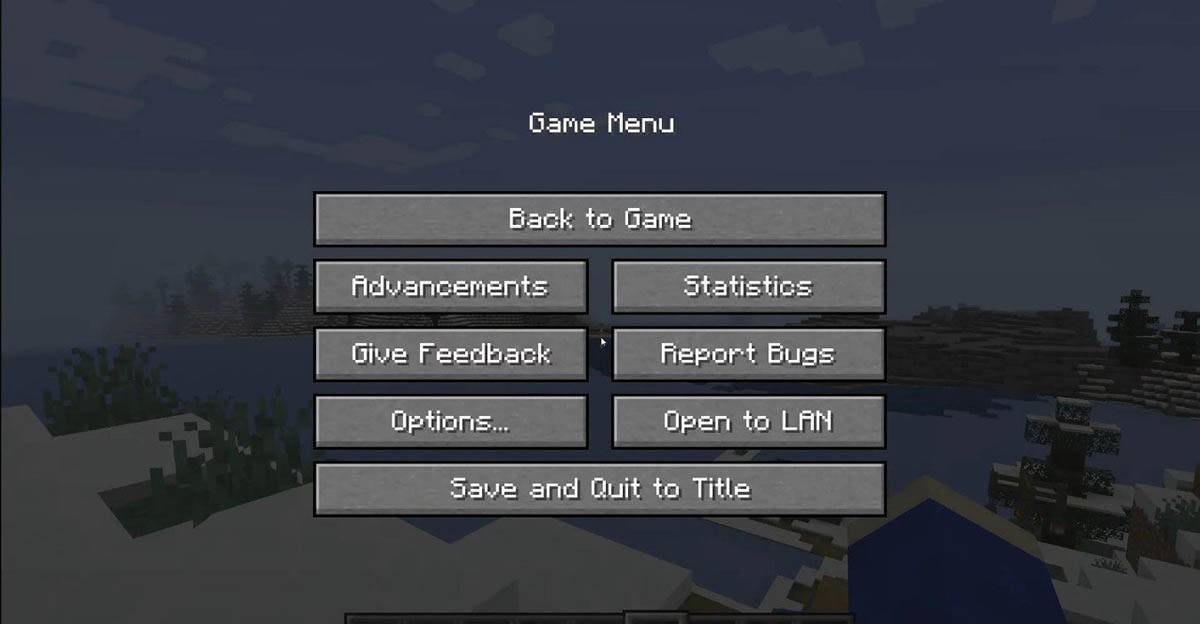 Zdjęcie: tlauncher.org
Zdjęcie: tlauncher.org
W konsolach uzyskaj dostęp do menu Pause z odpowiednim przyciskiem GamePad i wybierz „Zapisz i zrezygnuj”, aby zakończyć sesję. Aby w pełni zamknąć grę, użyj menu konsoli, naciskając przycisk „Home”, podkreślając Minecraft i wybierając opcję wyjścia.
Na urządzeniach mobilnych przycisk „Zapisz i rezygnacja” znajduje się w menu gry. Aby w pełni zamknąć aplikację, wyjdź przez menu systemu urządzenia. Na Androidzie przesuń w górę od dołu ekranu i zamknij Minecraft wśród działających aplikacji. Na iOS naciśnij podwójnie przycisk „Home” lub przesuń w górę i przesuń aplikację, aby ją zamknąć.
Teraz, gdy znasz podstawy, życzymy fantastycznego czasu odkrywania i tworzenia w blokowym świecie Minecraft, niezależnie od tego, czy grasz solo, czy z przyjaciółmi na różnych platformach.
- 1 Arcade Racer Victory Heat Rally w stylu retro spada na Androida Jan 05,2025
- 2 Honkai: Star Rail Wyciek ujawnia charakterystyczny stożek świetlny Tribbie Jan 07,2025
- 3 Pokémon Phenoms: Ujawniono dominację w wodzie! Jan 10,2025
- 4 Szalona gra karciana typu crossover, stworzona przez Capcom i GungHo, Teppen, obchodzi swoje piąte urodziny Jan 06,2025
- 5 Intergalaktyka płonie. Po dwóch tygodniach krytyka zwiastuna Naughty Dog nie ucichła Jan 05,2025
- 6 Lista ofert pracy Persona pojawia się wśród spekulacji na temat Persony 6 Jan 04,2025
- 7 Taktyka Otwarta rejestracja wstępna z mnóstwem nagród! Dec 28,2024
- 8 Spotkaj nostalgiczne potwory w grze Ragnarok Idle Adventure CBT Jan 09,2025
-
Najlepsze trendy w tym sezonie
Łącznie 10

![Disk & Storage Analyzer [PRO]](https://images.ddumu.com/uploads/05/17345823366763a04010c58.jpg)